
- •Введение
- •Как пользоваться данным Руководством
- •Открытие упражнений
- •Выполнение упражнений
- •Условности и сокращения
- •Использование клавиатуры и мыши
- •Техническая поддержка и сопровождение
- •1.1. Запуск системы
- •Упражнение 1.1. Запуск системы
- •1.2. Открытие существующего документа
- •Упражнение 1.2. Открытие документов системы
- •Упражнение 1.3. Управление окном системы
- •1.4. Управление окнами документов
- •Упражнение 1.4. Управление окнами документов
- •Глава 2. Основные элементы интерфейса
- •2.1. Область окон документов
- •2.2. Заголовок окна программы
- •2.3. Строка меню
- •2.3.1. Активизация меню
- •2.3.2. Закрытие меню
- •2.3.3. Просмотр списка команд меню
- •2.3.4. Вызов команды меню
- •2.3.5. Вложенные меню
- •2.3.7. Горячие клавиши
- •2.3.8. Недоступные команды
- •2.4. Инструментальные панели
- •2.5. Панель Стандартная
- •2.6. Строка сообщений
- •2.7. Панель Текущее состояние
- •Глава 3. Управление масштабом изображения в окне документа
- •3.1. Просмотр текущего документа целиком
- •3.4. Предыдущий и последующий масштаб
- •Упражнение 3.5. Задание масштаба отображения
- •3.6. Плавное изменение масштаба отображения
- •3.7. Дискретное изменение масштаба отображения
- •Глава 4. Сдвиг изображения в окне документа
- •4.1. Линейки прокрутки
- •Упражнение 4.1. Использование линеек прокрутки
- •4.2. Команда сдвига изображения
- •4.3. Сдвиг изображения при помощи мыши
- •4.4. Сдвиг изображения при помощи клавиатуры
- •4.5. Обновление изображения в окне документа
- •5.1. Основные типы документов
- •5.2. Создание чертежа
- •Упражнение 5.1. Создание и настройка чертежа
- •5.3. Создание фрагмента
- •Упражнение 5.2. Создание и фрагмента
- •5.4. Файлы упражнений
- •Упражнение 5.3. Открытие файла упражнения
- •Глава 6. Единицы измерений и системы координат
- •7.1. Компактная панель
- •Упражнение 7.2. Работа с панелью Геометрия
- •7.2. Расширенные панели команд
- •Глава 8. Задание параметров объектов
- •8.1. Панель свойств
- •8.1.1. Автоматический ввод параметров
- •8.1.2. Ручной ввод параметров
- •8.1.3. Комбинированный ввод параметров
- •8.1.4. Геометрический калькулятор
- •8.2. Панель специального управления
- •9.1.1. Перемещение курсора мышью
- •9.1.2. Изменение формы представления курсора
- •9.1.4. Перемещение курсора с помощью клавиатуры
- •9.1.5. Изменение текущего шага курсора
- •9.1.6. Перемещение курсора в нужную точку чертежа
- •9.2. Использование привязок
- •9.2.1. Глобальные привязки
- •9.2.2. Локальные привязки
- •9.2.3. Клавиатурные привязки
- •9.3. Запоминание параметров объектов
- •Глава 10. Выделение объектов. Отмена и повтор команд
- •10.1. Выделение объектов
- •Глава 11. Вспомогательные построения
- •Глава 12. Простановка размеров
- •12.1. Линейные размеры
- •12.2. Угловые размеры
- •Упражнение 12.4. Простановка угловых размеров
- •12.3. Диаметральные размеры
- •12.4. Радиальные размеры
- •Упражнение 12.6. Простановка радиальных размеров
- •Глава 13. Построение фасок и скруглений
- •13.1. Фаски
- •Упражнение 13.2. Построение фасок по двум катетам
- •13.2. Скругления
- •Упражнение 13.5. Построение скруглений
- •Глава 14. Симметрия объектов
- •Упражнение 14.1. Полная симметрия
- •Упражнение 14.2. Частичная симметрия
- •Глава 15. Типовой чертеж детали Пластина
- •Глава 16. Использование видов
- •Упражнение 16.1. Использование видов
- •16.1. Создание нового вида
- •16.2. Управление видами
- •Упражнение 16.1. Управление видами
- •16.2.1. Виды текущего документа
- •16.2.2. Управление состоянием видов
- •16.2.3. Изменение параметров вида
- •16.3. Перемещение видов и компоновка чертежа
- •16.4. Несколько советов по использованию видов
- •Глава 17. Усечение и выравнивание объектов
- •Упражнение 17.1. Простое усечение объектов
- •Упражнение 17.3. Выравнивание объектов по границе
- •Глава 18. Типовой чертеж детали Вал
- •Глава 19. Модификация объектов
- •19.1. Поворот
- •19.2. Деформация
- •Глава 20. Плавные кривые
- •Глава 21. Штриховка
- •Глава 22. Технологические обозначения
- •Упражнение 22.7. Ввод обозначений позиций
- •23.1. Ввод текста
- •Упражнение 23.1. Ввод и редактирование текста
- •23.2. Редактирование текста
- •23.3. Нумерация строк
- •Упражнение 23.3. Ввод текста под углом
- •Глава 24. Редактирование объектов
- •Глава 25. Типовой чертеж детали Шаблон
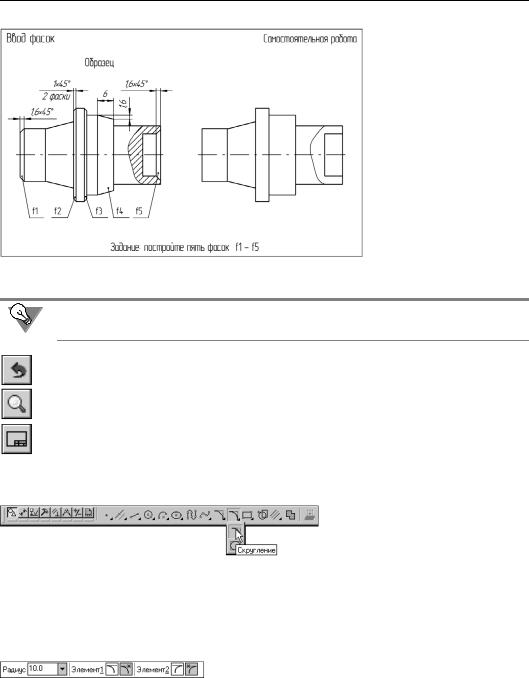
Глава 13. Построение фасок и скруглений
Рис. 13.17. Задание к Упражнению 13.4
Фаски f1, f2 и f3 строятся по длине и углу. Фаска f4 — по двум длинам. Фаска f5 — по длине и углу с управлением усечением элементов.
Если вы допустите ошибку при построении очередной фаски, нажмите на кнопку Отме нить и выполните построение заново.
Для удобства указания объектов курсором увеличьте область построения. Для этого на! жмите кнопку Увеличить масштаб рамкой на панели Вид. После выполнения постро! ения вернитесь к исходному масштабу. Для этого нажмите кнопку Показать все на этой же панели.
13.2.Скругления
Рис. 13.18. Расширенная панель команды Скругление
Команды данной группы позволяют построить скругление дугой окруж! ности между двумя геометрически! ми объектами. В группу входят ко! манды Скругление и Скругление на углах объекта.
Кнопка Скругление расположена на панели Геометрия.
Для построения скругления последовательно укажите курсором на два элемента, между которыми это скругление должно быть построено.
После вызова команды на Панели свойств появятся поля
ввода и переключатели. Вы можете настраивать парамет!
Рис. 13.19. Элементы управления параметрами скруглений ры скруглений, используя эти элементы управления
(рис. 13.19).
Вы можете ввести значение радиуса скругления непосредственно в поле Радиус Панели свойств или выбрать из списка стандартных значений.
149
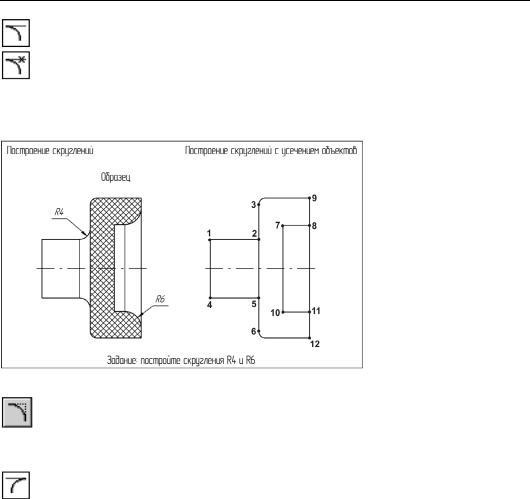
Часть II. Основные приемы работы
Для обоих элементов скругления Вы можете выбрать, нужно ли усекать их части, оста! ющиеся после построения. Выберите элемент и активизируйте для него нужный пере! ключатель, управляющий усечением.
Упражнение 13.5. Построение скруглений
Задание.На чертеже детали постройте скругление R4 радиусом 4 мм.
Рис. 13.20. Задание к Упражнению 13.5
1.Нажмите кнопку Скругление.
2.Выберите из раскрывающегося списка Радиус стандартное значение 4.
Согласно Образцу, скругление должно быть построено между отрезками 1–2 и 3–6. От! резок 3–6 не должен подвергнуться усечению. Отрезок 1–2 должен быть усечен.
3. Активизируйте переключатель Не усекать второй элемент в группе Элемент2.
4.В ответ на запрос системы Укажите первую кривую для построения скругления
укажите курсором на отрезок 1–2 в окрестности точки 2 (рис. 13.21, курсор 1).
5.В ответ на запрос системы Укажите вторую кривую для построения скругления
укажите курсором на отрезок 3–6 немного выше точки 2 (рис. 13.21, курсор 2).
6.Постройте скругление между отрезками 4–5 (курсор 3) и 3–6 (курсор 4) аналогичным об! разом и с теми же параметрами.
150
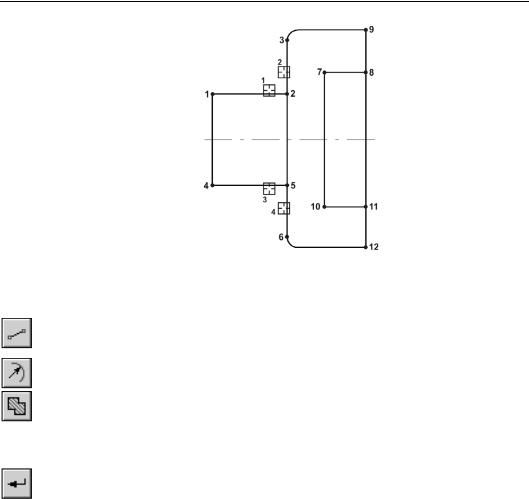
Глава 13. Построение фасок и скруглений
Рис. 13.21. Указание объектов для построения скруглений
Задание.Самостоятельно постройте скругление R6 радиусом 6 мм между парами отрезков 7 8 (курсор 5) и 9–12 (курсор 6), 10–11 (курсор 7) и 9–12 (курсор 8).
1.После построения скруглений нажмите кнопку Отрезок на панели Геометрия. Пост! ройте недостающие линии перехода поверхностей стилем линии Тонкая.
2.Нажмите кнопку Радиальный размер на панели Размеры. Проставьте радиусы скруг! лений.
3.Нажмите кнопку Штриховка на панели Геометрия и укажите курсором точки в облас! тях штриховки.
4.В поле Шаг на Панели свойств введите или выберите из списка значение 1,5.
5.В поле Стиль на Панели свойств выберите из списка стиль Неметалл.
6.Нажмите кнопку Создать объект на Панели специального управления. Штриховка будет зафиксирована.
151
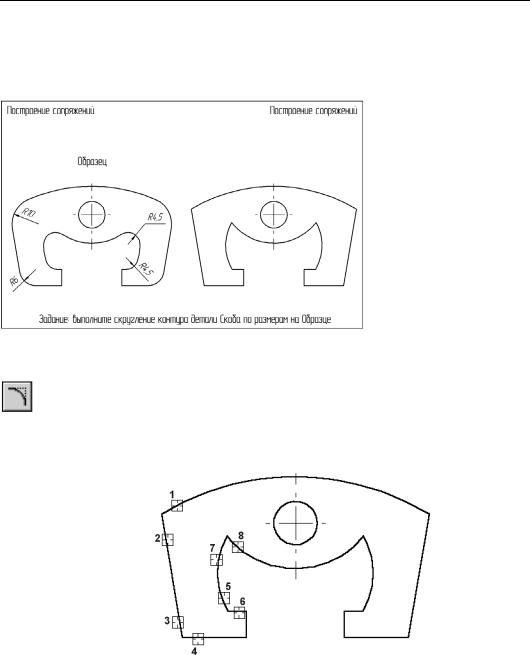
Часть II. Основные приемы работы
Упражнение 13.6. Построение сопряжений с помощью команды Скругление
Задание.Выполните скругление контура детали Скоба радиусами дуг по размерам, указанным на Образце.
|
Команда Скругление ши! |
||||||
|
роко применяется для вы! |
||||||
|
полнения |
геометрических |
|||||
|
сопряжений |
между |
отде! |
||||
|
льными |
элементами |
дета! |
||||
|
лей. В |
системе КОМПАС! |
|||||
|
3D V7 для |
построения |
дуг |
||||
|
предусмотрена |
специаль! |
|||||
|
ная команда Дуга. Однако |
||||||
|
использование |
команды |
|||||
|
Скругление |
|
является |
в |
|||
|
большинстве случаев пред! |
||||||
|
почтительным, |
так |
|
как |
|||
|
обеспечивает |
более |
высо! |
||||
|
кую степень автоматизации |
||||||
Рис. 13.22. Задание к Упражнению 13.6 |
построений. |
|
|
|
|
||
Задание.Выполните скругление радиусом 10 мм в левом верхнем углу детали.
1. Нажмите кнопку Скругление.
2.Выберите из раскрывающегося списка Радиус стандартное значение 10.
3.Последовательно укажите курсором дугу и отрезок, между которыми необходимо пост! роить скругление (рис. 13.23, курсоры 1 и 2).
Рис. 13.23. Указание объектов для построения скруглений
4. Постройте аналогичное скругление в правой части детали.
152

Глава 13. Построение фасок и скруглений
Задание.Самостоятельно постройте остальные скругления. Последовательность выбора эле ментов скруглений показан на рис. 13.23.
Перед построением скруглений радиусом 4,5 мм введите это значение в поле Радиус на Панели свойств, так как оно отсутствует в списке стандартных значений радиусов.
153
